Η απεικόνιση είναι μια πολύ σημαντική διαδικασία που χρησιμοποιείται από ομάδες πληροφορικής σε μεγάλες εταιρείες για τη διατήρηση του ίδιου λειτουργικού συστήματος και προγραμμάτων λογισμικού μεταξύ όλων των υπολογιστών που είναι συνδεδεμένοι στο δίκτυό τους. Επίσης, η δημιουργία μιας εικόνας του υπολογιστή ή του φορητού υπολογιστή σας θα λειτουργεί ως αντίγραφο ασφαλείας και μπορείτε να ανακτήσετε τα δεδομένα του υπολογιστή σας στον υπολογιστή που υπήρχε τη στιγμή που δημιουργήθηκε το αντίγραφο ασφαλείας της εικόνας. Εάν είστε κάποιος που αναζητά περισσότερες πληροφορίες σχετικά με την απεικόνιση ενός υπολογιστή και τι πρέπει να γνωρίζετε τι σημαίνει απεικόνιση στην τεχνολογία, συνεχίστε να διαβάζετε αυτό το άρθρο. Θα λύσει όλες τις αμφιβολίες σας, όπως πόσο χρόνο διαρκεί η απεικόνιση ενός υπολογιστή και άλλες σχετικές επίσης.
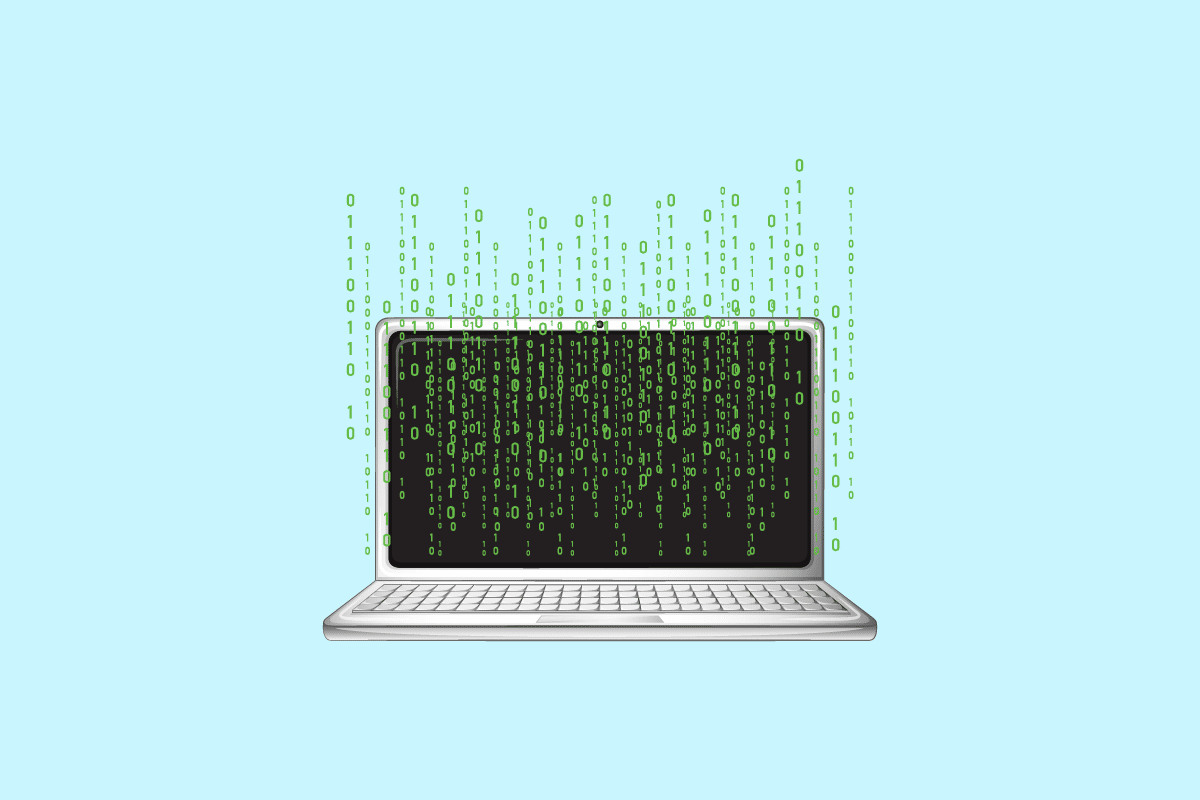
Πίνακας περιεχομένων
Τι σημαίνει η απεικόνιση ενός υπολογιστή;
Διαβάστε αυτό το άρθρο μέχρι το τέλος για να μάθετε τι σημαίνει απεικόνιση ενός υπολογιστή και τα βήματα για να το κάνετε με λεπτομερή τρόπο χρησιμοποιώντας τις εικόνες για καλύτερη κατανόηση.
Τι σημαίνει η απεικόνιση στην τεχνολογία;
Η απεικόνιση υπολογιστή στην τεχνολογία σημαίνει την πράξη της λήψης του λειτουργικού συστήματος, των προγραμμάτων λογισμικού και των βασικών υπηρεσιών συστήματος ενός υπολογιστή και της αποθήκευσής τους με σκοπό την αναπαραγωγή τους σε άλλον υπολογιστή. Η απεικόνιση ενός υπολογιστή είναι απαραίτητη για τη διανομή του λειτουργικού συστήματος μεταξύ ενός δικτύου υπολογιστών. Επίσης, η απεικόνιση ενός υπολογιστή είναι απαραίτητη και χρησιμοποιείται για τη δημιουργία αντιγράφου ασφαλείας του υπολογιστή ή του φορητού υπολογιστή σας σε περίπτωση που κάτι δεν πάει καλά.
Τι σημαίνει η απεικόνιση ενός υπολογιστή;
Η απεικόνιση σημαίνει στην τεχνολογία τη διαδικασία δημιουργίας μιας εικόνας ή ενός αντιγράφου του λειτουργικού συστήματος ενός υπολογιστή, των προγραμμάτων λογισμικού και των βασικών υπηρεσιών συστήματος. Έτσι, αυτή η αντιγραμμένη εικόνα του κύριου υπολογιστή ή του υπολογιστή διαχειριστή μπορεί να αναπαραχθεί σε άλλον υπολογιστή ή δίκτυο υπολογιστών. Αυτή η διαδικασία είναι επωφελής για ομάδες πληροφορικής σε εταιρείες με τεράστιο δίκτυο υπολογιστών, επειδή αυτοματοποιεί τη διαδικασία ανάπτυξης λειτουργικού συστήματος με μερικά εύκολα βήματα. Ο διαχειριστής πρέπει να χρησιμοποιήσει ένα πρόγραμμα απεικόνισης υπολογιστή για να τραβήξει μια εικόνα του συστήματος που έχει το επιθυμητό λειτουργικό σύστημα προτού το αναπτύξει. Το λειτουργικό σύστημα από το κύριο σύστημα αντιγράφεται ουσιαστικά σε όλη τη διαδικασία απεικόνισης και διανέμεται σε πολλούς υπολογιστές-στόχους.
Πόσος χρόνος διαρκεί η απεικόνιση ενός υπολογιστή;
Είναι αρκετά δύσκολο να προβλέψουμε πόσο χρόνο διαρκεί η απεικόνιση ενός υπολογιστή, επειδή ο χρόνος που χρειάζεται για την απεικόνιση ενός υπολογιστή εξαρτάται από το μέγεθος του σκληρού δίσκου που θέλετε να απεικονίσετε. Όσο μεγαλύτερο είναι το μέγεθος του δίσκου, περισσότερος χρόνος θα χρειαστεί για την απεικόνιση αυτού του δίσκου. Επίσης, ο χρόνος δημιουργίας αντιγράφων ασφαλείας της εικόνας του υπολογιστή θα εξαρτηθεί από την ταχύτητα και την απόδοση του συστήματος. Αλλά για μια κατά προσέγγιση ιδέα, ένας υπολογιστής με καλή ταχύτητα και απόδοση συστήματος και πάνω από 100 GB δεδομένων θα χρειαστεί περίπου 15 λεπτά για να δημιουργήσει ένα αντίγραφο ασφαλείας εικόνας.
Πώς μπορείτε να δημιουργήσετε μια εικόνα του υπολογιστή σας;
Η δημιουργία μιας εικόνας του υπολογιστή σας είναι απαραίτητη, ώστε σε περίπτωση που κάτι πάει στραβά, να μπορείτε εύκολα να επαναφέρετε τον υπολογιστή σας στην κατάσταση όπου έχετε δημιουργήσει μια εφεδρική εικόνα. Ακολουθεί ο οδηγός για το πώς να δημιουργήσετε μια εικόνα του υπολογιστή ή του φορητού υπολογιστή σας χρησιμοποιώντας Windows Δημιουργία αντιγράφων ασφαλείας εικόνας.
1. Πατήστε το πλήκτρο Windows στο πληκτρολόγιό σας και πληκτρολογήστε Backup settings στη γραμμή αναζήτησης.
2. Κάντε κλικ στο Backup settings από τα αποτελέσματα αναζήτησης, όπως φαίνεται παρακάτω.
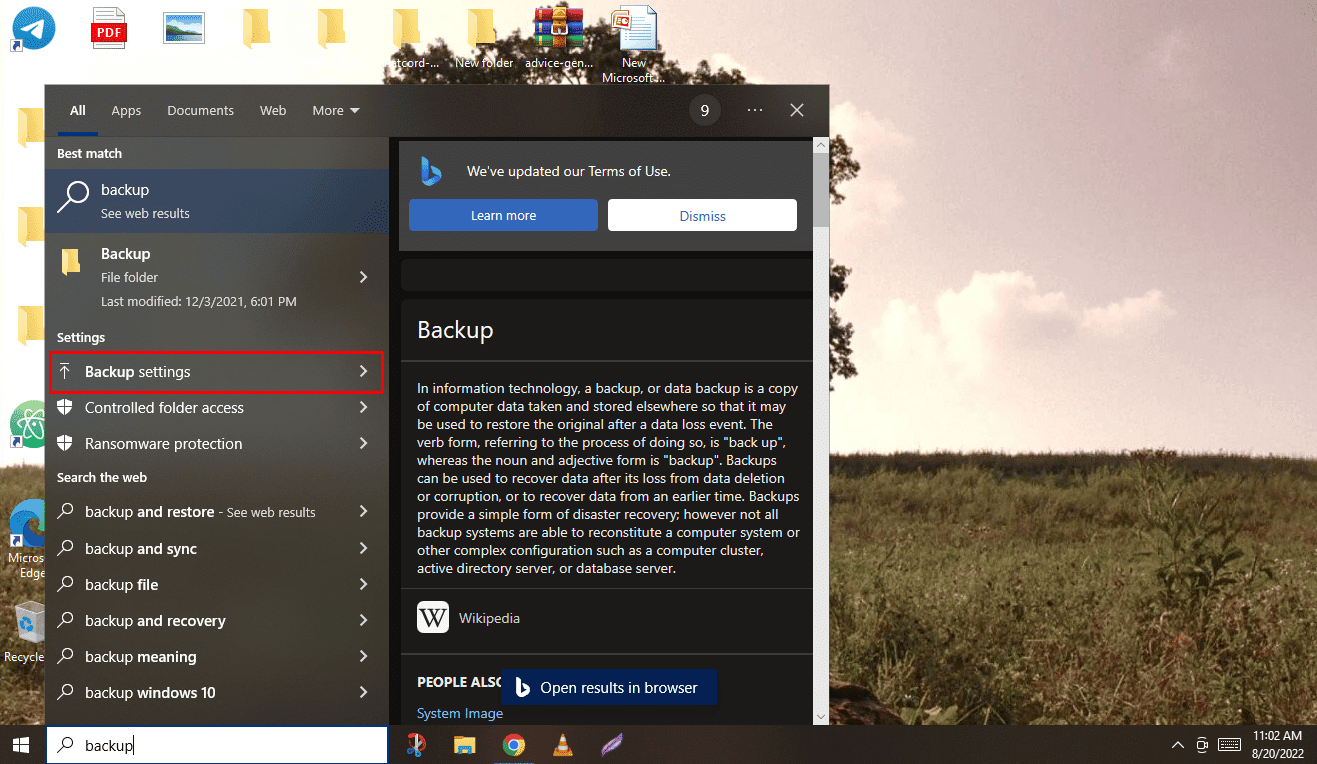
3. Τώρα, κάντε κλικ στο Μετάβαση στο Backup and Restore (Windows 7) κάτω από το μενού Backup.

4. Στη συνέχεια, κάντε κλικ στο Create a system image από το αριστερό παράθυρο.
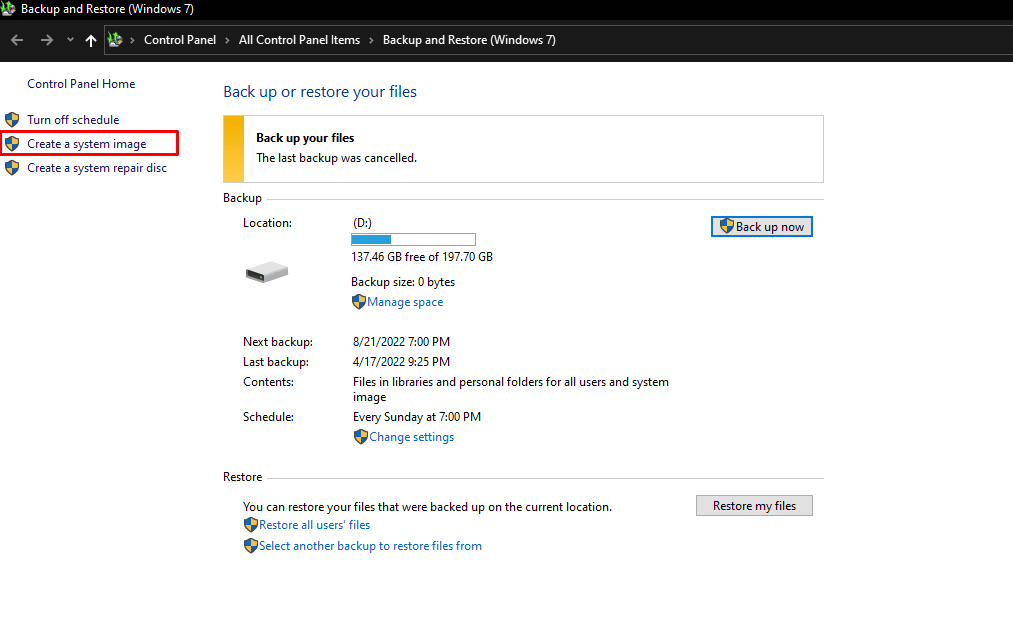
5. Επιλέξτε τον επιθυμητό σκληρό δίσκο όπου θέλετε να δημιουργήσετε ένα αντίγραφο ασφαλείας εικόνας των Windows και κάντε κλικ στο Επόμενο για να ξεκινήσει η διαδικασία δημιουργίας αντιγράφων ασφαλείας.
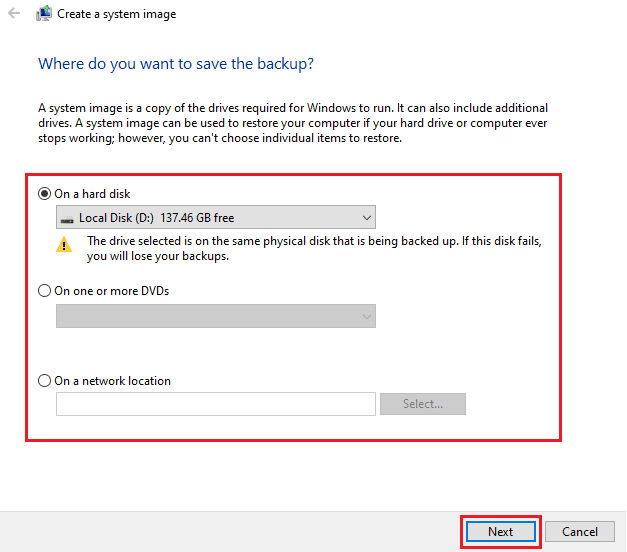
6. Κάντε κλικ στο Επόμενο αφού επιλέξετε όλους τους σκληρούς δίσκους και τα διαμερίσματα που θέλετε να δημιουργήσετε αντίγραφα ασφαλείας. Οι μονάδες δίσκου που είναι απαραίτητες για τη λειτουργία των Windows υπάρχουν ήδη.
7. Στη συνέχεια, αφού επιβεβαιώσετε όλες τις ρυθμίσεις, κάντε κλικ στο Start backup για να δημιουργήσετε τελικά μια εικόνα του υπολογιστή σας.

8. Θα ξεκινήσει η διαδικασία απεικόνισης και θα χρειαστούν μερικά λεπτά ανάλογα με την ταχύτητα του συστήματος και την απόδοση της συσκευής σας για να ολοκληρωθεί η εικόνα του υπολογιστή σας.
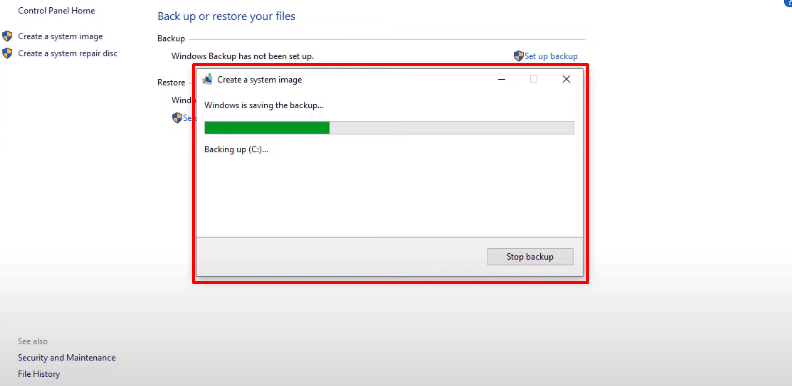
Ας ελπίσουμε ότι, ακολουθώντας αυτά τα βήματα, έχετε δημιουργήσει με επιτυχία μια εικόνα του υπολογιστή ή του φορητού υπολογιστή σας. Διαβάστε αυτό το άρθρο από την αρχή για να μάθετε τι σημαίνει απεικόνιση στην τεχνολογία.
Τι σημαίνει η απεικόνιση ενός σκληρού δίσκου;
Η απεικόνιση ενός σκληρού δίσκου σημαίνει τη δημιουργία ενός ακριβούς αντιγράφου ολόκληρου του περιεχομένου μιας συσκευής αποθήκευσης, ένας τέτοιος σκληρός δίσκος ονομάζεται εικόνα δίσκου. Η απεικόνιση δίσκου επιτρέπει τόσο στους ιδιώτες χρήστες όσο και στις εταιρείες να ανακτούν όλα τα δεδομένα που υπήρχαν σε έναν υπολογιστή τη στιγμή που δημιουργήθηκε η εικόνα. Η εικόνα δίσκου αναπαράγει τα δεδομένα και τις πληροφορίες δομής στην αρχική συσκευή αποθήκευσης με ακριβή λεπτομέρεια. Η απεικόνιση δίσκου παρακάμπτει τη φάση διαμόρφωσης της εγκατάστασης του υπολογιστή. Οι χρήστες υπολογιστών δεν χρειάζεται να επαναφέρουν κάθε ρύθμιση στον νέο υπολογιστή, επειδή ο προηγούμενος σκληρός δίσκος, συμπεριλαμβανομένου του τρέχοντος λειτουργικού συστήματος, των εφαρμογών και των εγγράφων, έχει αποθηκευτεί πλήρως.
Πώς μπορείτε να απεικονίσετε έναν σκληρό δίσκο;
Για να δημιουργήσετε μια εικόνα ενός σκληρού δίσκου ή μιας εξωτερικής συσκευής αποθήκευσης, όπως ένα USB Pendrive ή σκληρός δίσκος, πρέπει να χρησιμοποιήσετε εφαρμογές τρίτων όπως το PassMark ImageUSB, το Roadkil’s DiskImage ή το USB Image Tool ή οποιοδήποτε άλλο λογισμικό που κάνει τη δουλειά του δημιουργώντας μια εικόνα του εξωτερικού σκληρού δίσκου στον υπολογιστή σας. Ακολουθεί ένας οδηγός που θα σας δείξει πώς να κάνετε εικόνα ενός σκληρού δίσκου.
1. Κάντε λήψη και εκκινήστε οποιαδήποτε από τις ακόλουθες εφαρμογές τρίτων κατασκευαστών που μπορούν να δημιουργήσουν μια εικόνα του εξωτερικού σκληρού δίσκου στον υπολογιστή σας.
Σημείωση: Έχουμε χρησιμοποιήσει Roadkil’s DiskImage σε αυτόν τον οδηγό για σκοπούς επίδειξης.
2. Κάντε κλικ στην επιλογή Store Image για να μεταβείτε στην καρτέλα Store Image στην εφαρμογή Readkil.
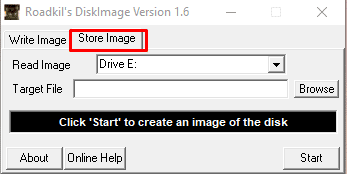
3. Επιλέξτε τον επιθυμητό σκληρό δίσκο ή εξωτερικό σκληρό δίσκο του οποίου η εικόνα θέλετε να δημιουργήσετε από το αναπτυσσόμενο μενού Ανάγνωση εικόνας.
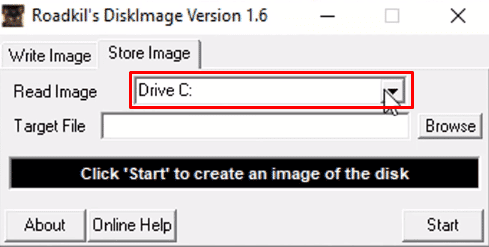
4. Τώρα, κάντε κλικ στην επιλογή Browser από το πεδίο Target File για να επιλέξετε την επιθυμητή θέση όπου θέλετε να αποθηκεύσετε την εικόνα που δημιουργήθηκε από τον επιθυμητό σκληρό δίσκο.
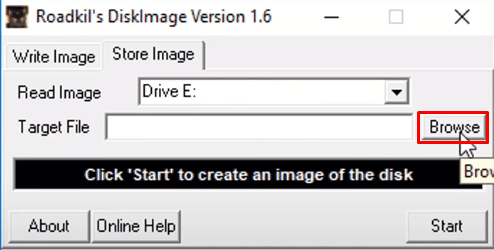
5. Αφού διαμορφώσετε όλες τις ρυθμίσεις, κάντε κλικ στο Έναρξη για να δημιουργήσετε τελικά μια εικόνα.
Σημείωση: Θα χρειαστούν μερικά λεπτά ανάλογα με το μέγεθος του σκληρού δίσκου που φαντάζεστε και επίσης με την ταχύτητα και την απόδοση του συστήματος του υπολογιστή ή του φορητού υπολογιστή σας.
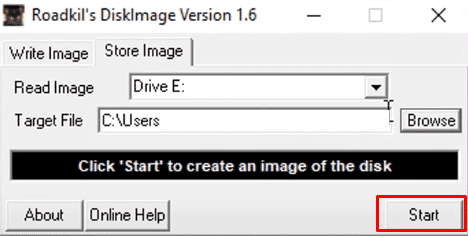
Ας ελπίσουμε ότι έχετε δημιουργήσει με επιτυχία ένα αντίγραφο ασφαλείας ακολουθώντας αυτά τα βήματα.
Τι σημαίνει η απεικόνιση ενός φορητού υπολογιστή;
Η φαντασία ενός φορητού υπολογιστή σημαίνει τη δημιουργία μιας εικόνας ή ενός αντιγράφου του λειτουργικού συστήματος, των προγραμμάτων λογισμικού και των βασικών υπηρεσιών συστήματος ενός φορητού υπολογιστή. Αυτή η αντιγραμμένη εικόνα του κύριου υπολογιστή ή του υπολογιστή διαχειριστή θα μπορούσε να αναπαραχθεί σε άλλο φορητό υπολογιστή ή δίκτυο φορητών υπολογιστών. Αυτή η διαδικασία είναι ευεργετική επειδή σας επιτρέπει να δημιουργήσετε ένα αντίγραφο ασφαλείας εικόνας των Windows που μπορεί να χρησιμοποιηθεί για την ανάκτηση όλων των δεδομένων που υπήρχαν σε έναν φορητό υπολογιστή τη στιγμή που δημιουργήθηκε η εικόνα.
Πώς μπορείτε να κάνετε νέα εικόνα του φορητού υπολογιστή σας;
Ακολουθεί ο οδηγός για το πώς να δημιουργήσετε μια νέα εικόνα του φορητού υπολογιστή σας χρησιμοποιώντας το Windows Image Backup.
1. Πατήστε το πλήκτρο Windows στο πληκτρολόγιό σας και αναζητήστε τις ρυθμίσεις δημιουργίας αντιγράφων ασφαλείας.
2. Κάντε κλικ στο Μετάβαση στο Backup and Restore (Windows 7) από το μενού Backup.

3. Στη συνέχεια, κάντε κλικ στο Δημιουργία εικόνας συστήματος > επιθυμητός σκληρός δίσκος όπου θέλετε να δημιουργήσετε ένα αντίγραφο ασφαλείας εικόνας των Windows.
4. Κάντε κλικ στο Επόμενο για να ξεκινήσει η διαδικασία δημιουργίας αντιγράφων ασφαλείας.
5. Κάντε κλικ στο Επόμενο > Έναρξη δημιουργίας αντιγράφων ασφαλείας για να δημιουργήσετε μια εικόνα του υπολογιστή σας.

Η διαδικασία απεικόνισης πρέπει να ξεκινήσει. Θα χρειαστούν μερικά λεπτά για να ολοκληρωθεί η εικόνα του υπολογιστή σας ανάλογα με την ταχύτητα του συστήματος και την απόδοση της συσκευής σας.
Τι είναι καλύτερο: Κλωνοποίηση εναντίον Απεικόνισης;
Τόσο η κλωνοποίηση όσο και η απεικόνιση έχουν τα δικά τους πλεονεκτήματα και μειονεκτήματα, και εξαρτάται από την περίπτωση χρήσης και το ποιο είναι καλύτερο για εσάς.
- Η κλωνοποίηση είναι μια καλύτερη επιλογή για γρήγορη δημιουργία αντιγράφων ασφαλείας, αλλά η απεικόνιση παρέχει περισσότερες εναλλακτικές λύσεις δημιουργίας αντιγράφων ασφαλείας.
- Η ικανότητα συμπίεσης απεικόνισης βοηθά στη μείωση των απαιτήσεων αποθήκευσης, ώστε οι φωτογραφίες να μπορούν να αποθηκευτούν σε τοποθεσίες που ωφελούν περισσότερο την υποδομή σας.
- Η δημιουργία κλώνων είναι χειροκίνητη, σε αντίθεση με την απεικόνιση, επομένως καταλαμβάνει περισσότερο χώρο στη συσκευή από την απεικόνιση.
- Το κύριο πρόβλημα με την απεικόνιση είναι ότι δεν μπορείτε απλά να αποθέσετε αρχεία εικόνας σε έναν σκληρό δίσκο και να αρχίσετε να τα χρησιμοποιείτε αμέσως.
Πώς μοιάζει μια εικόνα συστήματος;
Μια εικόνα συστήματος μοιάζει με έναν απλό φάκελο που περιέχει αρχεία τύπου αρχείου εικόνας δίσκου, τα οποία έχουν όλα τα δεδομένα του σκληρού δίσκου του συστήματος που περιέχουν το λειτουργικό σύστημα του υπολογιστή, τα προγράμματα λογισμικού και τις βασικές υπηρεσίες συστήματος και αντιγράφονται κομμάτι προς κομμάτι.
Γιατί η δημιουργία αντιγράφων ασφαλείας των Windows 10 διαρκεί τόσο πολύ;
Οι λόγοι για τους οποίους η δημιουργία αντιγράφων ασφαλείας των Windows 10 διαρκεί τόσο πολύ είναι:
- Μια αργή σύνδεση δικτύου μπορεί επίσης να είναι ένας λόγος πίσω από την επιβράδυνση της δημιουργίας αντιγράφων ασφαλείας.
- Το αντίγραφο ασφαλείας των Windows που θέλετε να δημιουργήσετε εξαρτάται από τον τύπο του αντιγράφου ασφαλείας που επιλέγετε και τον όγκο των δεδομένων που πρέπει να αναπαραχθούν. Όσο περισσότερα δεδομένα, περισσότερος χρόνος θα πάρει το αντίγραφο ασφαλείας.
- Επίσης, εάν ο σκληρός δίσκος-στόχος είναι συνδεδεμένος σε αργή θύρα USB, θα μπορούσε να οδηγήσει σε πιο αργή δημιουργία αντιγράφων ασφαλείας.
- Μερικές φορές, η δημιουργία αντιγράφων ασφαλείας διπλότυπων δεδομένων εμφανίζει επίσης αντίγραφα ασφαλείας, επομένως η κατάργηση διπλότυπων δεδομένων στα αρχεία σας πριν από τη δημιουργία αντιγράφων ασφαλείας μπορεί να σας βοηθήσει να αποτρέψετε τέτοια προβλήματα. Ορισμένα συστήματα έχουν περίπου το 90% του περιεχομένου τους που δεν απαιτεί δημιουργία αντιγράφων ασφαλείας.
***
Με αυτόν τον απλό οδηγό, ελπίζουμε ότι τώρα γνωρίζετε τα πάντα για την απεικόνιση ενός υπολογιστή και τι σημαίνει η απεικόνιση στην τεχνολογία. Μπορείτε να μας ενημερώσετε για τυχόν απορίες ή προτάσεις σχετικά με οποιοδήποτε άλλο θέμα θέλετε να κάνουμε ένα άρθρο. Ρίξτε τα στην παρακάτω ενότητα σχολίων για να τα γνωρίζουμε.

